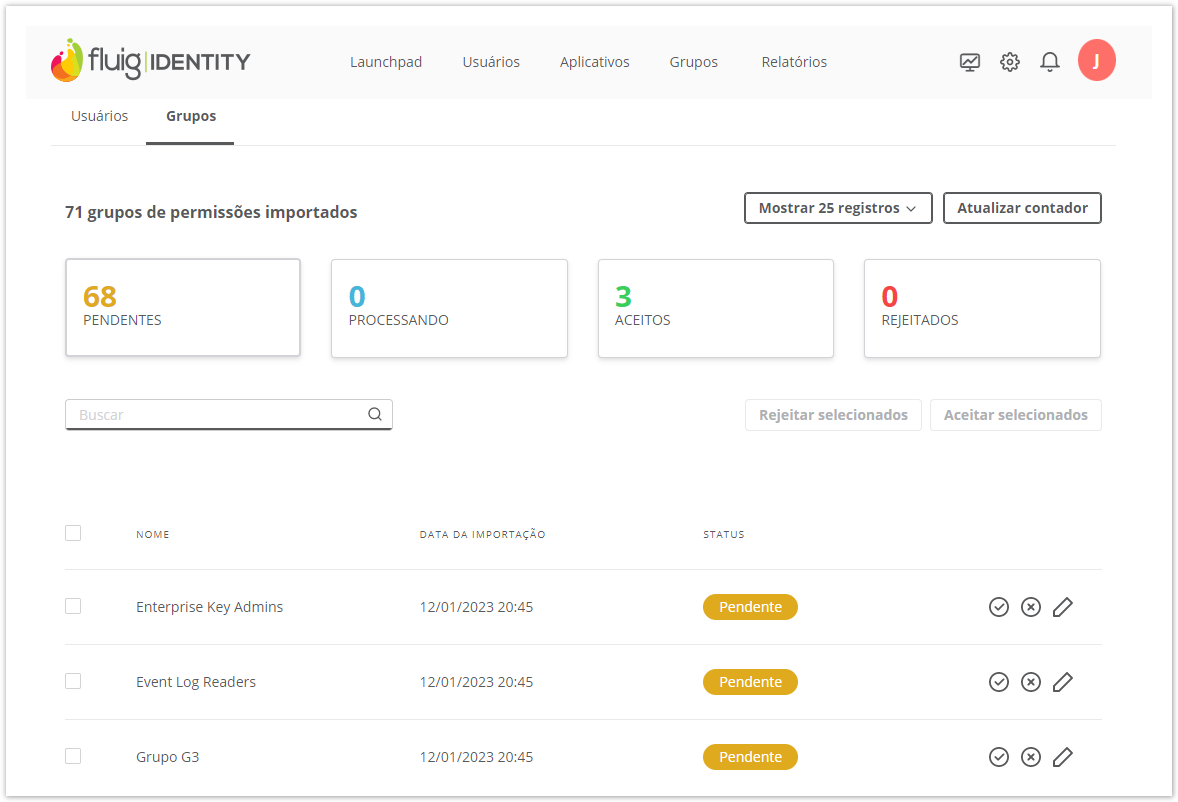Histórico da Página
...
Os usuários e grupos importados a partir da integração entre o Active Directory devem ser aceitos pelo administrador para que o seu acesso à empresa no Identity seja permitido.
...
| Painel | ||||||||||||||||||
|---|---|---|---|---|---|---|---|---|---|---|---|---|---|---|---|---|---|---|
| ||||||||||||||||||
Nome Deseja habilitar o aceite automático de usuários?
Filtro de usuários Filtro de grupos
|
...
| Painel | ||||
|---|---|---|---|---|
| ||||
Uma mensagem de confirmação é apresentada e o diretório criado aparece na lista de diretórios. Na coluna SmartSync é exibida a situação , indicando que precisa ser realizada a configuração do servidor do Active Directory. |
...
Baixar instalador do SmartSync
...
Essa opção só é necessária para configurar o Active Directory local.
| Painel | ||
|---|---|---|
| ||
Observação interna: Essa ação foi duplicada para o artigo https://centraldeatendimento.fluig.com/hc/pt-br/articles/360024963094 (Como configurar o SmartSync) Se for feita alguma alteração, lembrar de repassar a esse artigo. |
01. Acione o ícone Configuraçõesno canto superior direito e selecione a opção Active Directory.
02. Na seção Gerenciar diretórios, clique no botão Baixar SmartSync e salve o arquivo com a extensão .msi.
| Painel | ||||
|---|---|---|---|---|
| ||||
As versões do Windows compatíveis com o SmartSync podem ser consultadas na Matriz de Portabilidade do TOTVS Identity. Para saber mais sobre o SmartSync, acesse a documentação técnica SmartSync. |
Copiar token do diretório
...
01. Acione o ícone Configurações no canto superior direito e selecione a opção Active Directory.
02. Localize o diretório Localize o diretório desejado e acione o botão Gerar token, disponível na coluna Token.
| Painel | ||||
|---|---|---|---|---|
| ||||
O token gerado é apresentado na coluna Token do respectivo diretório. Para copiá-lo, clique no token gerado. Para que ele é usado? |
Baixar instalador do SmartSync
Essa opção só é necessária para configurar o Active Directory local.
| Painel | ||
|---|---|---|
| ||
Observação interna: Essa ação foi duplicada para o artigo https://centraldeatendimento.fluig.com/hc/pt-br/articles/360024963094 (Como configurar o SmartSync) Se for feita alguma alteração, lembrar de repassar a esse artigo. |
01. Acione o ícone Configuraçõesno canto superior direito e selecione a opção Active Directory.
02. Na seção Gerenciar diretórios, clique no botão Baixar SmartSync e salve o arquivo com a extensão .msi.
no token gerado. Esse token deve ser informado no momento de inclusão do Active Directory no SmartSync. Para mais detalhes, consulte o item Adicionar Active Directory na documentação de SmartSync. | ||||
| Painel | ||||
|---|---|---|---|---|
| ||||
As versões do Windows compatíveis com o SmartSync podem ser consultadas na Matriz de Portabilidade do TOTVS Identity. Para saber mais sobre o SmartSync, acesse a documentação técnica SmartSync. |
| Painel | |||||||||||||||||||||||
|---|---|---|---|---|---|---|---|---|---|---|---|---|---|---|---|---|---|---|---|---|---|---|---|
| |||||||||||||||||||||||
06. Na seção Dados do Active Directory, acionar a opção Baixar configurações e guardar o arquivo obtido.
07. Caso ainda não tenha instalado o SmartSync, acionar a opção Baixar instalador e guardar o arquivo obtido. 08. Acionar Concluir.
|
...
| Painel | ||||
|---|---|---|---|---|
| ||||
Após a correção, o usuário volta a ser apresentado na lista de usuários pendentes com o e-mail alterado, e pode ser aceito novamente. |
Grupos importados
alterado, e pode ser aceito novamente. |
Grupos importados
...
Os requisitos para importação de grupos são: 1. Possuir grupos cadastrados no Active Directory; 2. SmartSync instalado, configurado e em execução; 3. Diretório no Active Directory configurado na empresa do Identity. Essa opção está disponível somente para o Active Directory local.
Após as informações sobre a sincronização entre o Identity e o SmartSync, é apresentada a aba Grupos onde estão listados todos os grupos de permissão importados no diretório escolhido. Os quadros abaixo indicam a quantidade de grupos pendentes, processando, aceitos e rejeitados. Você pode clicar sobre cada situação para conferir os grupos.
Assim como os usuários importados do Active Directory via SmartSync, os grupso grupos também são apresentados em uma lista de grupos pendentes e precisam ser aceitos antes de serem efetivamente criados no TOTVS para que possam ser associados aos aplicativos do Identity.
Buscar grupo
...
01. Na tela de visualização das informações do diretório, certifique-se de estar na aba Grupos.
...
04. Digite o novo nome no campo indicado e acione Salvar.
| Painel | ||||
|---|---|---|---|---|
| ||||
O nome de um grupo do importado do Active Directory pode ser alterado no Identity para que, quando este grupo for aceito, ele seja criado com este novo nome de exibição. |
| Informações | ||
|---|---|---|
| ||
Esta documentação é válida a partir da atualização 3.0.4 ou superior do SmartSync. Se você utiliza uma atualização anterior, ela pode conter informações diferentes das quais você vê no seu ambiente. |
...